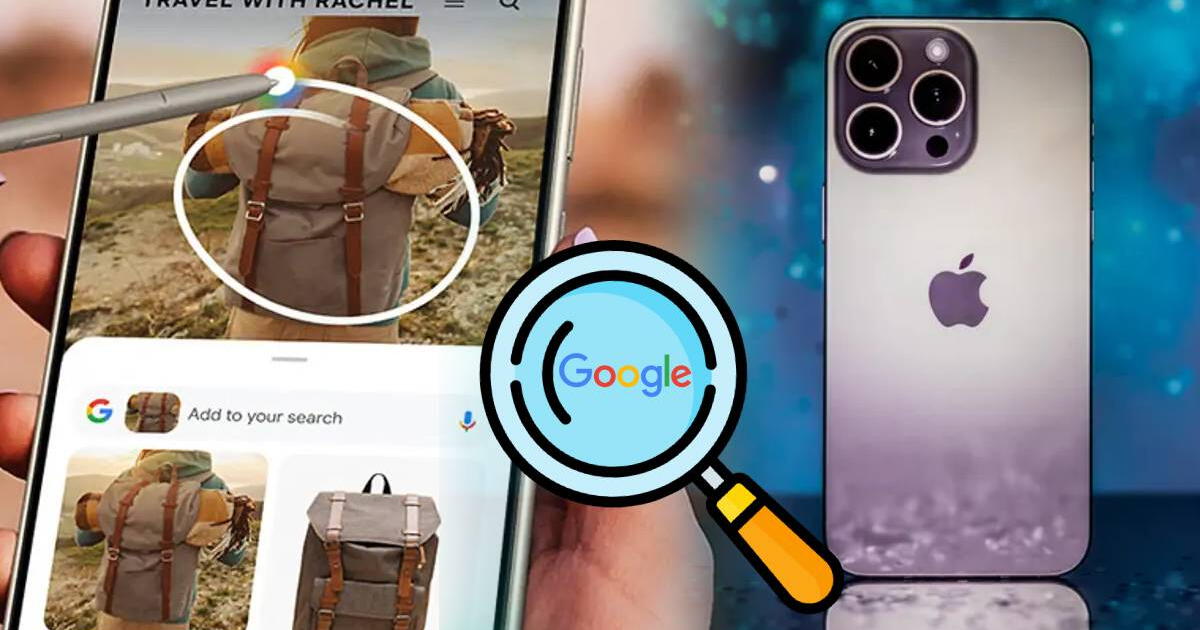La nueva función de Google llamada 'Rodea para buscar' permite que el usuario busque cualquier cosa que aparezca en la pantalla, hasta hace un par de semanas, estaba solo disponible en los Samsung Galaxy S24, pero ahora ya lo pueden usar una amplia variedad de teléfonos con sistema Android.
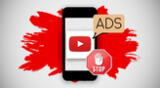
PUEDES VER: Me funcionó y te enseño a bloquear los anuncios publicitarios de YouTube en iPhone
Pese a ser una gran novedad de Google, no se había podido realizar en iOS debido a la restricciones del sistema operativo de Apple; sin embargo, de acuerdo a 9to5Google, la compañía ha ideado una alternativa muy interesante para los usuarios de iPhone.
'Rodea para buscar' ya se puede usar en iPhone
Para utilizar esta función en Android es sencillo pues solo debes hacer clic en el botón de inicio o en la barra de navegación, luego debes rodear con un círculo lo que quiera y listo. Si lo quieres usar en iPhone podría funcionar con el botón de acción o Back Tap.
En cambio, el truco para iPhone es la aplicación Atajos, que se encarga de hacer una captura de pantalla para enviarla a Google Lens, luego podemos definir el área de la imagen que es de nuestro interés para iniciar la búsqueda.
Cabe mencionar que hay dos opción para activar la función, pero dependerá del modelo de iPhone que tengas. Si tienes el iPhone 15 Pro o superior, tienes que elegir el botón de acción. En caso de que tengas un iPhone 8 o posterior con la última versión de iOS elige el camino de Back Tap (Tocar atrás o Toque posterior).
Pasos que debes seguir en un iPhone con botón de acción
- Descarga la aplicación Google desde la App Store.
- Obtén el atajo "Search your screenshot".
- Ve a Configuración > Botón de acción.
- Desliza hacia 'Atajos' y haz clic en el botón azul para Seleccionar el atajo "Search your screenshot".
Pasos que debes seguir en un iPhone con Back Tap
- Descarga la aplicación Google desde la App Store.
- Obtén el atajo "Search your screenshot".
- Ve hacia la Configuración > Accesibilidad > Tocar > Tocar atrás.
- Elige entre "Tocar dos veces" o "Tocar tres veces".
- Ve hasta Atajos y elige "Search your screenshot".